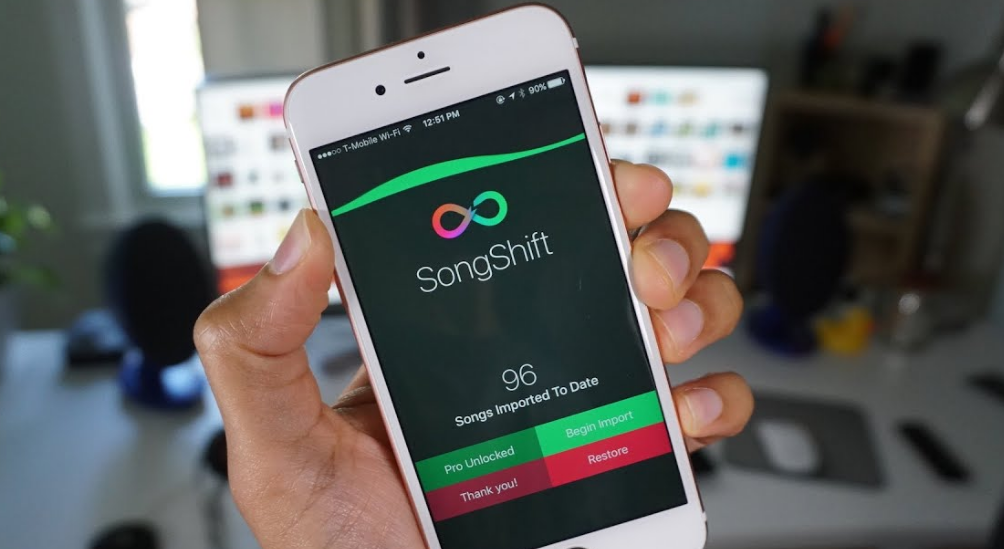Kaip sustabdyti „Google Apps Script“ gedimus “
„Google Scripts“ yra tikrai naudingas įrankis, leidžiantis atlikti scenarijaus veiksmus su failais, esančiais „Google“ dokumentuose, Diske, Skaičiuoklėse, Skaidriose ir kt. Jei norite į tai investuoti šiek tiek laiko, tikriausiai galite parašyti savo „Google“ scenarijų. Tačiau pastebėsite, kad internete yra daugybė jų, kurias galite tiesiog importuoti. Šiame straipsnyje kalbėsime apie tai, kaip sustabdyti „Google Apps Script“ gedimus. Pradėkime!
„Google“ scenarijus, kaip ir dauguma kitų scenarijų, remiasi aktyvikliais arba tam tikrais parametrais, kuriuos reikia paleisti, ir kai tų aktyviklių nepavyksta paleisti. Pats scenarijus negali būti paleistas ir galiausiai nepavyksta. Nepavykus paleisti scenarijaus, gausite el. Laišką su „Google Apps Script“ temos gedimais, nurodančiais, kurie aktyvikliai nepavyko. Štai kaip galite nustoti gauti šiuos el. Laiškus.
kaip pakeisti profilio paveikslėlį
Ištaisykite „Google Apps Script“ gedimus
Pirmas dalykas, kurį turėtumėte padaryti, yra patikrinti, kuris scenarijus neveikia. Tai galite sužinoti iš paties el. Nuspręskite, ar scenarijus jums vis dar naudingas, o jei ne, tada verta jį tiesiog ištrinti. Jei vis tiek reikia naudoti scenarijų. Turite išsiaiškinti, kodėl tie trigeriai nepavyksta.
Klaidų pranešimai
Scenarijus gali nepavykti dėl daugelio priežasčių, tačiau el. Laiške paprastai gaunate vieną iš šių klaidų pranešimų. Prie klaidos pranešimo bus pridėti trigeriai, kurių nepavyksta.
- Tam veiksmui atlikti reikalingas leidimas
- Viršijo maksimalų vykdymo laiką
- Aptarnavimas naudojant per daug kompiuterio laiko vienai dienai
Analizuojami trigeriai
„Google Apps Script“ el. Pašto gedimai čia vėl padės. Peržvelkite jį ir tai parodys jums du dalykus; filtrai ir aktyvikliai, kuriuos naudoja scenarijus ir kurie nepavyksta. Tema pasakys, kuris scenarijus turi problemų, pvz., Žemiau esančiame paveikslėlyje turiu scenarijų, pavadintą „Google Drive Expiration“, kurio nepavyksta paleisti. Trikdiklis, kurio nepavyksta, yra laiko trigeris, kuris turėtų baigti galioti failą tam tikru metu. Klaidos pranešime sakoma, kad norint atlikti veiksmą, kurio jis negali atlikti, reikia autorizacijos.
Pirmiausia išnagrinėkite paleidžiamus scenarijus apsilankę šioje nuorodoje . Jei radote scenarijų, galite jį pašalinti. Trikčių šalinimo veiksmai paprastai priklauso nuo scenarijaus tipo, todėl negalime išsamiau paaiškinti, kaip pataisyti scenarijų.
Tada norėsite pažvelgti į filtrus ir aktyviklius. Apsilankykite šioje nuorodoje ir kairiajame stulpelyje pasirinkite skirtuką Filtrai ir Aktyvikliai. Pamatysite sukonfigūruotus veiksnius. Galite juos redaguoti arba ištrinti. Tai priklauso nuo to, ką turite padaryti, kad pataisytumėte scenarijų. Daugeliu atvejų galėsite iš naujo pritaikyti gaiduką ir išspręsti problemą.
Ištrinti aktyviklius | „Google Apps Script“ gedimai
Gali būti, kad kartą panaudojote scenarijų ir vėliau jį ištrynėte. Jo trigeriai vis dar gali egzistuoti ir jie bando paleisti, bet nepavyksta, todėl gausite el. Laišką už nepavykusį scenarijaus paleidimą. Tokiu atveju galite tiesiog ištrinti gaiduką ir el. Laiškai bus sustabdyti.
„Windows 10“ makrokomandos
Jei visa kita nepavyksta, galite užblokuoti el. Laišką, tačiau mes nepatariame to padaryti, jei naudojate daug „Google Script“.
Išvada
Gerai, tai buvo visi žmonės! Tikiuosi, kad jums patinka šios „Google Apps Script“ straipsnio nesėkmės ir jums tai bus naudinga. Pateikite mums savo atsiliepimus apie tai. Taip pat, jei jūs turite daugiau klausimų, susijusių su šiuo straipsniu. Tada praneškite mums toliau pateiktame komentarų skyriuje. Netrukus susisieksime su jumis.
Geros dienos!
Taip pat žiūrėkite: Vartotojo vadovas, kaip apsaugoti mastelio bombardavimą
kaip rasti mano garų aplanką